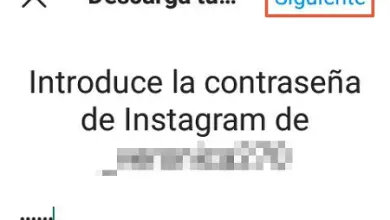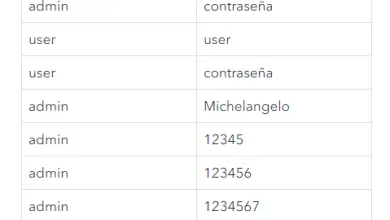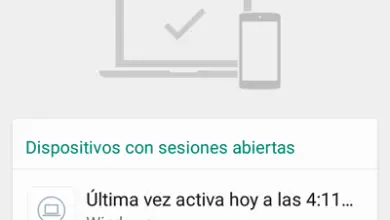Come accedere a una pagina Web satura, chiusa, inattiva o compressa
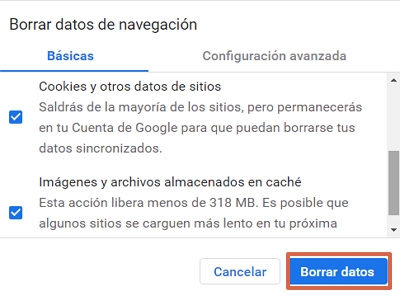
Durante la navigazione in Internet, molti utenti hanno dovuto affrontare il fastidio che la pagina Web è ingombra, bloccata, bloccata o chiusa. Questo può sembrare un problema irrisolvibile, ma in questo post troverai alcuni trucchi che ti aiuteranno a riottenere l’accesso al sito web. Questo può essere un indirizzo che stavi navigando pochi minuti prima che si arrestasse in modo anomalo o anche una pagina che è stata chiusa per mesi.
Prima di tutto, dovresti sapere che questo errore di caricamento può essere causato da problemi con il tuo computer o la tua connessione Internet. D’altra parte, è possibile che la soluzione sia completamente fuori dalla tua portata, ad esempio se il sito web si è chiuso definitivamente o è crollato a causa di problemi con il server. In questo caso, l’alternativa migliore è rivolgersi alla Wayback Machine, uno strumento che memorizza i dati del sito Web e ti consente di accedervi.
Con Wayback Machine
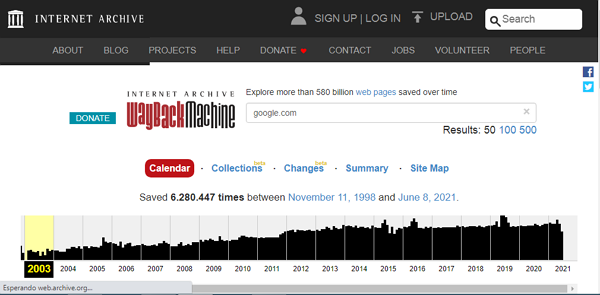
Questa è una libreria digitale senza scopo di lucro, in cui sono archiviati i dati della cache da diverse pagine Web. Questo enorme archivio digitale salva di tanto in tanto «istantanee» di siti Web e ti consente di accedere a queste informazioni gratuitamente. È un’ottima soluzione per accedere facilmente a un sito Web inattivo o chiuso, ma a volte i collegamenti potrebbero non riuscire.
Wayback Machine funziona tramite un software che accede di tanto in tanto allo stesso sito Web e acquisisce schermate delle informazioni. Per trovare questi dati, dovrai inserire l’indirizzo web di cui hai bisogno nella barra di ricerca. In questo modo, lo strumento restituirà tutte le versioni salvate della pagina, raccolte in date diverse. Basta fare clic sull’opzione di tua scelta per accedere ed esplorare.
Sito ufficiale: https://archive.org/web
Con Google
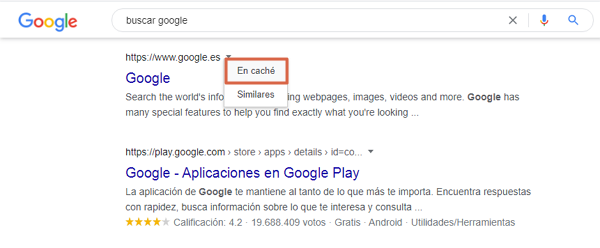
Il motore di ricerca di Google ha un’opzione simile a quella della Wayback Machine, in quanto memorizza istantanee o versioni memorizzate nella cache delle pagine web. Tuttavia, questa alternativa è limitata rispetto a quella spiegata sopra, poiché generalmente avrà solo uno screenshot della pagina nella sua versione memorizzata nella cache.
Per utilizzare questo metodo, trova il sito che desideri visitare su www.google.com. Una volta trovata la pagina che ti serve, noterai che accanto al nome compare una freccia che devi premere. Quindi, seleziona l’opzione » Memorizzazione nella cache » per essere indirizzato all’ultimo screenshot del sito preso da Google.
Miglioramento della connessione a Internet
Quando si verifica un errore e non è possibile accedere a una determinata pagina Web, è possibile che il problema sia causato da una connessione Internet scadente. Per verificarlo, apri una nuova scheda e prova ad accedere a un altro sito, se si carica rapidamente questo non è probabilmente il motivo per cui non puoi accedere al sito.
In questi casi, potresti visualizzare un avviso che indica che il sito Web ha impiegato molto tempo per rispondere oppure potresti non visualizzare alcun avviso, ma la pagina è vuota. Se sospetti di avere problemi con la tua connessione ed è per questo che non riesci ad accedere al sito, segui questi suggerimenti:
- Verificare che la posizione del router sia corretta. Se ci si trova in un punto della casa o dell’ufficio molto lontano dal punto di segnalazione, è possibile che non raggiunga bene.
- Verificare che non ci siano oggetti che interferiscono con il segnale: Vetro temperato, oggetti metallici, dispositivi elettronici o anche un forno a microonde sono frequenti cause di interferenza nel segnale WiFi se sono vicini al router.
- Controllare il collegamento dell’apparecchiatura all’elettricità: Un problema con Internet può essere correlato a problemi nel flusso di energia elettrica. Pertanto, dovresti controllare la spina e anche il cavo di alimentazione, che deve essere della tensione appropriata per la tua attrezzatura. A differenza dei precedenti, questo trucco funzionerà per te sia che tu abbia una connessione WiFi o Ethernet.
- Riavvia l’apparecchiatura: Se hai controllato i punti precedenti e hai ancora problemi di connessione, spegni il modem o il router, attendi 20 secondi e riaccendilo. Ricorda che potrebbero essere necessari alcuni minuti per ripristinare la connessione.
- Se nessuno di questi suggerimenti ha funzionato, contatta il tuo fornitore di servizi. È possibile che tu abbia stipulato un piano a basse prestazioni o che ci siano problemi generali con il servizio.
Eliminazione dei dati del browser
Nel caso in cui il metodo precedente non funzionasse, esistono delle alternative aggiuntive con le quali è possibile riottenere l’accesso al web. Per cominciare, è importante ricordare che questo errore di accesso può verificarsi a causa di errori nel browser, quindi è consigliabile svuotare i dati e la cache.
Saprai usare questo trucco quando la pagina non viene caricata, ma non puoi nemmeno vedere alcun messaggio di errore, semplicemente va in bianco. La procedura da seguire è molto simile in Google Chrome, Mozilla Firefox e Microsoft Edge. Tuttavia, di seguito, vedrai i passaggi che devi eseguire in Chrome:
- Fai clic sui tre punti che dicono » Personalizza e controlla Google Chrome » situati nella parte in alto a sinistra del browser. In questo menu a tendina seleziona “ Impostazioni ”.
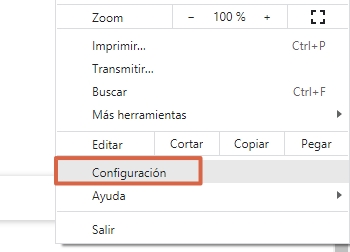
- Una volta in questa posizione, scorri fino a raggiungere la sezione “ Privacy e sicurezza ” e clicca su “ Cancella dati di navigazione ”.
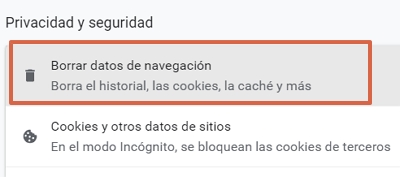
- Assicurati di controllare tutte e 3 le opzioni disponibili: «Cronologia esplorazioni», «Cookie e altri dati del sito», «File e immagini memorizzati nella cache». Per finire, premere “ Cancella dati ”.
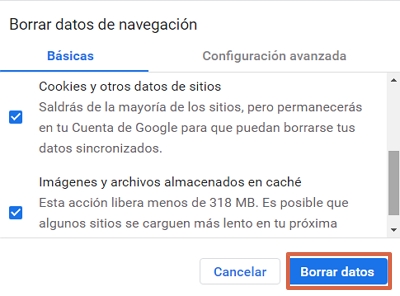
Nella maggior parte dei casi , la pagina a cui non è stato possibile accedere verrà caricata normalmente. Lo svantaggio di questo metodo è che potresti notare che alcuni siti utilizzati di frequente richiedono tempo per essere caricati (questo è dovuto alla mancanza di informazioni memorizzate in precedenza).
Nota: i problemi di caricamento di una determinata pagina senza un messaggio di errore possono essere causati anche dall’instabilità della rete. Potrebbe essere troppo pesante per la tua velocità di Internet. In questo caso si consiglia di seguire alcuni dei consigli citati nel titolo precedente.
Altre alternative
Il crollo o la saturazione di un sito Web potrebbe non avere nulla a che fare con problemi del tuo computer. In tal caso, è meglio attendere che il traffico degli utenti diminuisca o provare a inserire orari in cui è meno probabile che le persone accedano al sito, ad esempio l’ora di andare a dormire.
Un’altra alternativa non molto utilizzata è contattare il titolare del sito per confermare se ha chiuso o avvisare che il proprio sito web non funziona correttamente. In questo modo, lo stesso servizio tecnico si metterà al lavoro per risolvere il problema.
Quando si perde l’accesso a un sito Web, è importante verificare che il problema non sia causato da problemi di connessione o errori nel browser stesso. Verificando questo, Wayback Machine è la soluzione migliore per accedere a un sito inattivo o chiuso. Se si tratta di una saturazione temporanea, puoi semplicemente riprovare un’altra volta.